Höfundur:
Sara Rhodes
Sköpunardag:
13 Febrúar 2021
Uppfærsludagsetning:
1 Júlí 2024
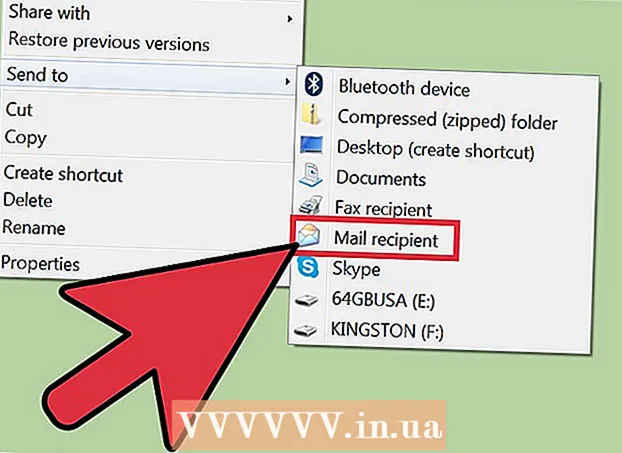
Efni.
- Skref
- Aðferð 1 af 3: Úrræðaleit
- Aðferð 2 af 3: Notkun póstþjónustu
- Aðferð 3 af 3: Senda skjalasafn úr tölvu
- Ábendingar
Zip skrá er skjalasafn sem geymir (þjappað) eina eða fleiri skrár. Skjalasafn bjargar notendum frá því að þurfa að hlaða niður eða hengja skrár í einu, sem sparar tíma og gerir það ómögulegt að missa eða missa af að minnsta kosti einni skrá. Hægt er að senda ZIP skrár með tölvupósti á nokkra vegu.
Skref
Aðferð 1 af 3: Úrræðaleit
 1 Notaðu þjónustu annars póstþjónustu. Sum tölvupóstþjónusta leyfir þér ekki að senda ZIP skrár af öryggisástæðum eða vegna þess að slík þjónusta virkar einfaldlega ekki með skjalasafni.
1 Notaðu þjónustu annars póstþjónustu. Sum tölvupóstþjónusta leyfir þér ekki að senda ZIP skrár af öryggisástæðum eða vegna þess að slík þjónusta virkar einfaldlega ekki með skjalasafni. - Viðtakandinn þinn getur ekki opnað zip pakkann. Í þessu tilfelli, reyndu að senda skjalasafnið á annað netfang (ef viðtakandinn hefur það).
 2 Skiptu stórum zip skrám. Ef þú ert að renna niður mörgum skrám (eða nokkrum stórum skrám) getur zip skráin farið yfir hámarksstærð sem þú getur sent með tölvupósti. Hafðu í huga að flestir póstþjónar setja takmörk á stærð skráa sem sendar eru. Þess vegna skaltu búa til nokkur lítil skjalasafn og senda þau sem viðhengi í aðskildan tölvupóst.
2 Skiptu stórum zip skrám. Ef þú ert að renna niður mörgum skrám (eða nokkrum stórum skrám) getur zip skráin farið yfir hámarksstærð sem þú getur sent með tölvupósti. Hafðu í huga að flestir póstþjónar setja takmörk á stærð skráa sem sendar eru. Þess vegna skaltu búa til nokkur lítil skjalasafn og senda þau sem viðhengi í aðskildan tölvupóst. - Ef þú ert með stórt skjalasafn skaltu pakka því niður og pakka síðan útdregnum skrám niður í nokkrar litlar ZIP skrár.
 3 Breyttu viðbótarsafninu. Sumar póstþjónustur leyfa þér ekki að hengja ZIP skrár eða skjalasafn við tölvupóst. Í þessu tilfelli skaltu breyta viðbótarsafninu til að villa um fyrir póstþjónustunni. ZIP skráin verður áfram geymd en hún mun hafa aðra viðbót.
3 Breyttu viðbótarsafninu. Sumar póstþjónustur leyfa þér ekki að hengja ZIP skrár eða skjalasafn við tölvupóst. Í þessu tilfelli skaltu breyta viðbótarsafninu til að villa um fyrir póstþjónustunni. ZIP skráin verður áfram geymd en hún mun hafa aðra viðbót. - Sumir skjalavörður (til dæmis WinZip) leyfa þér að úthluta öðruvísi viðbót við skjalasafnið. Til dæmis, ef þú slærð inn eitthvað eins og „Zea“ (án gæsalappa) sem eftirnafn, mun skjalasafnið heita file.zea, ekki file.zip. Í þessu tilfelli muntu geta sent skjalasafnið án vandræða.
- Hafðu í huga að þessi aðferð mun ekki virka í sumum tilfellum. Þar að auki gætir þú þurft að hlaða niður forriti frá þriðja aðila til að breyta viðbótarsafninu.
 4 Gakktu úr skugga um að zip skráin sé að fullu fest við bréfið áður en þú sendir bréfið. Þegar reynt er að senda tölvupóst með viðhengi mun flest tölvupóstþjónusta gefa út viðvörun ef skjalasafnið er ekki að fullu fest við tölvupóstinn. Sumar póstþjónustur sýna einnig stöðu ferlisins við að festa skrá við skilaboð.
4 Gakktu úr skugga um að zip skráin sé að fullu fest við bréfið áður en þú sendir bréfið. Þegar reynt er að senda tölvupóst með viðhengi mun flest tölvupóstþjónusta gefa út viðvörun ef skjalasafnið er ekki að fullu fest við tölvupóstinn. Sumar póstþjónustur sýna einnig stöðu ferlisins við að festa skrá við skilaboð. - Ef skráin er að fullu fest við bréfið verður hún sýnd í viðhengishlutanum eða beint fyrir neðan texta bréfsins.
Aðferð 2 af 3: Notkun póstþjónustu
 1 Opnaðu vefsíðu póstþjónustunnar sem þú notar. Ef þú veist ekki heimilisfang vefsins skaltu skoða lénið í netfanginu þínu. Í flestum tilfellum er lénið í netfanginu það sama og veffang póstþjónustunnar. Til dæmis, ef netfangið þitt er [email protected], farðu þá á www.gmail.com. Ef þú notar tölvupóstforrit, byrjaðu á því.
1 Opnaðu vefsíðu póstþjónustunnar sem þú notar. Ef þú veist ekki heimilisfang vefsins skaltu skoða lénið í netfanginu þínu. Í flestum tilfellum er lénið í netfanginu það sama og veffang póstþjónustunnar. Til dæmis, ef netfangið þitt er [email protected], farðu þá á www.gmail.com. Ef þú notar tölvupóstforrit, byrjaðu á því. - Sum netföng (til dæmis fyrirtækjanetföng) innihalda vefsíðu fyrirtækisins sem lén, frekar en veffang póstþjónustunnar. Í þessu tilfelli skaltu finna heimilisfang vefseturs póstþjónustunnar í upplýsingatæknideild fyrirtækisins.
 2 Skrifa nýtt bréf. Til að gera þetta, smelltu á samsvarandi hnapp.
2 Skrifa nýtt bréf. Til að gera þetta, smelltu á samsvarandi hnapp. - Smelltu á rauða hnappinn „Skrifa“ í Gmail (efst til vinstri). Nýr skilaboðagluggi opnast.
- Smelltu á Nýtt í Outlook (á bláu stikunni efst á skjánum). Táknið fyrir þennan hnapp lítur út eins og hringur með plúsmerki.
- Í Yahoo Mail, smelltu á hnappinn „Skrifa“ (staðsett efst til vinstri).
- Í Mail (Mac OS), smelltu á blað og blýantstákn (staðsett efst til vinstri). Þetta tákn er við hliðina á umslagstákninu.
- Í Outlook Express, smelltu á táknið sem segir "Compose Mail" (staðsett efst í vinstra horninu). Þetta tákn lítur út eins og umslag við hliðina á autt blað.
 3 Festu zip skrána. Flest tölvupóstþjónusta gerir þér kleift að hengja hvaða skrá sem er innan tilgreindrar stærðar. Smelltu bara á „Hengja skrá“ hnappinn, finndu ZIP skrána á tölvunni þinni eða ytra geymslutæki og bíddu þar til ferlinu við að festa skrána við bréfið er lokið. Ef skráin er að fullu fest mun hún birtast (sem nafn og eftirnafn) í viðhengishlutanum. Til að skoða meðfylgjandi skrá, smelltu á hana.
3 Festu zip skrána. Flest tölvupóstþjónusta gerir þér kleift að hengja hvaða skrá sem er innan tilgreindrar stærðar. Smelltu bara á „Hengja skrá“ hnappinn, finndu ZIP skrána á tölvunni þinni eða ytra geymslutæki og bíddu þar til ferlinu við að festa skrána við bréfið er lokið. Ef skráin er að fullu fest mun hún birtast (sem nafn og eftirnafn) í viðhengishlutanum. Til að skoða meðfylgjandi skrá, smelltu á hana. - Smelltu á bréfamyndatáknið í Gmail (staðsett fyrir neðan tölvupóstinn). Þegar þú sveima yfir þessu bendilatákni munu skilaboðin „Hengja skrár“ birtast. Kerfisleit mun opna þar sem þú getur valið zip skrána.
- Smelltu á Líma í Outlook (á bláu stikunni efst á skjánum). Fellivalmynd opnast. Í þessari valmynd velurðu skrár sem viðhengi.
- Í Yahoo Mail, smelltu á bréfaklemmutáknið (staðsett undir tölvupóstinum).
- Í Mail (Mac OS), smelltu á bréfamyndatáknið (staðsett efst í hægra horninu á nýja póstglugganum).
- Í Outlook Express, smelltu á bréfaklemmutáknið sem segir "Hengja við."
 4 Sendu bréf. Sláðu inn netfang viðtakanda, efni og meginmál.
4 Sendu bréf. Sláðu inn netfang viðtakanda, efni og meginmál. - Það mun taka nokkurn tíma að senda bréf, sem fer beint eftir stærð meðfylgjandi skjalasafns. Til að ganga úr skugga um að tölvupósturinn hafi verið sendur skaltu leita að honum í möppunni Úthólf eða Sendir hlutir.
Aðferð 3 af 3: Senda skjalasafn úr tölvu
 1 Hægri smelltu á zip skrána. Valmynd opnast með mörgum valkostum.
1 Hægri smelltu á zip skrána. Valmynd opnast með mörgum valkostum. - Þegar þú býrð til eða halar niður skjalasafni, vistaðu það á aðgengilegum stað, til dæmis á skjáborðinu þínu eða í skjalamöppunni.
 2 Í fellivalmyndinni velurðu þann möguleika að senda skrár með tölvupósti. Póstforritið opnast (fer eftir stýrikerfi sem þú notar) og skjalasafnið verður fest við ný skilaboð.
2 Í fellivalmyndinni velurðu þann möguleika að senda skrár með tölvupósti. Póstforritið opnast (fer eftir stýrikerfi sem þú notar) og skjalasafnið verður fest við ný skilaboð. - Í Mac OS, hægrismelltu á skjalasafn og haltu sveimi yfir valkostinum Deila. Veldu „Póstur“ í valmyndinni sem opnast.
- Í Windows, hægrismelltu á skjalasafnið og smelltu á Submit - Destination.
 3 Sendu bréf. Sláðu inn netfang viðtakanda, efni og meginmál.
3 Sendu bréf. Sláðu inn netfang viðtakanda, efni og meginmál. - Það mun taka nokkurn tíma að senda bréf, sem fer beint eftir stærð meðfylgjandi skjalasafns. Til að ganga úr skugga um að tölvupósturinn hafi verið sendur skaltu leita að honum í möppunni Úthólf eða Sendir hlutir.
Ábendingar
- Ef ZIP skráin er mjög stór skaltu búa til nokkur lítil skjalasafn og senda þau sem viðhengi í aðskildan tölvupóst.
- Athugaðu hvort zip -skráin opnast (þjappast niður).



